こんにちは、かずさんです。
アフィリエイターもブロガーも、SEOで検索上位を狙うために、常に対策はかかせないですよね。
そんなSEOに役立つ絶対必須なツールといえば、サーチコンソールです。
ただ、なんとなく大事といわれてるから入れてるけど、正直使い方わからん、て人も多いと思うんですよね。
でも、それはかなり勿体ないです。
今回は、新しく生まれ変わったサーチコンソールについて解説しています。
具体的には、サーチコンソールの見方や、リライトする記事を選び、SEOで上位表示させるためのキーワードの使い方なんかを書いています。
新しいサーチコンソールを簡単に解説
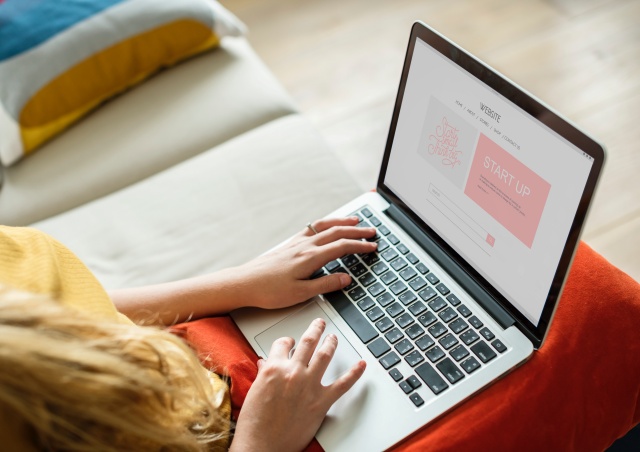
新しいサーチコンソールは、ベータ版として運営されてきましたが、2018年9月から「ベータ版」がとれて、正式版になりました。
旧式版と比べると、「URL検査」「カバレッジ」「リンク」といった項目が新たに増えています。
また、以前は検索データの閲覧は3ヶ月分だけでしたが、16ヶ月分まで拡大していて、より長期的な観測が可能になっていたり、スマホから閲覧できるようになったりしてます。
基本的には旧式版よりも見やすくなって、使い勝手も良くなった気がしています。
今はまだ旧式版も一部使えますが、2019年中に新型サーチコンソールに完全移行するそうなので、早めに慣れておきましょう。
ちなみに、まだサーチコンソール使ったことがない、という人は、今すぐ登録しておいてください。
アフィリエイターに限らず、サイト運営者にはマストのツールです!
-

【WordPress】すぐ出来る!新しいサーチコンソールの登録方法
Serech Console(サーチコンソール)は、Googleが無料で提供しているツールで、サイトの分析やインデックス ...
続きを見る
サーチコンソールの使い方【2019年版】
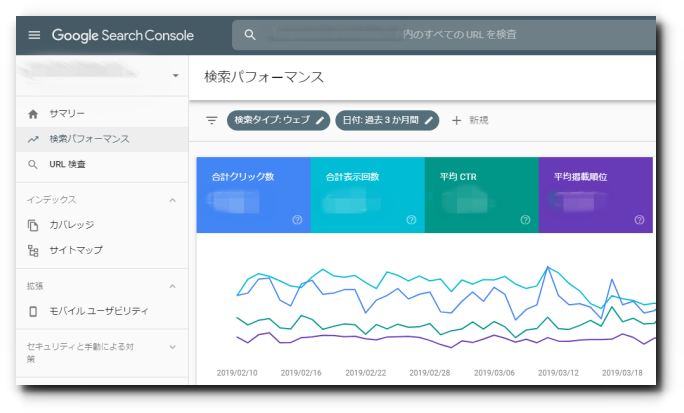
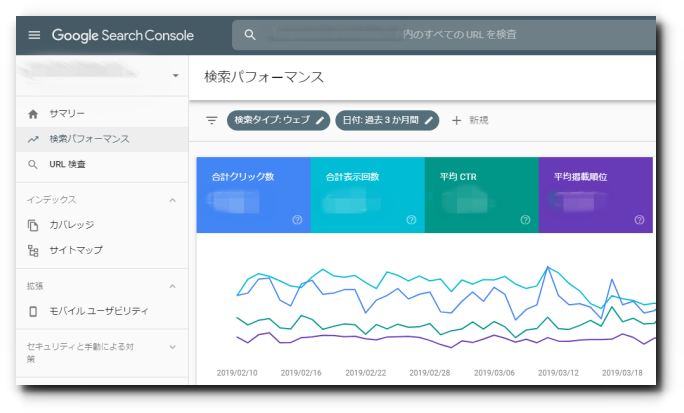
それでは早速、新しいサーチコンソールの使い方を見ていきましょう。
サーチコンソールは、サイトやブログを上位表示させるために必要なヒントや情報を、たくさん得ることが出来ます。
それだけではなく、逆にサイトが低い評価を受けてしまうような原因も、見れるようになっています。
ぜひ上手に使いこなして、サイト運営に役立てていきましょう。
検索パフォーマンス
サーチコンソールを開いたら最初に出てくるのが、この検索パフォーマンスのレポートだと思います。
最初に表示されるだけあって、サーチコンソールの肝となる、超大事なレポートです。
具体的に見れるのは以下の5点
検索パフォーマンスの項目
- 合計クリック数
- 合計表示回数
- 平均CTR
- 平均検索順位
- 検索クエリ
「合計クリック数」は、設定した期間内であなたのサイト、ブログがクリックされた合計数です。
「合計表示回数」は、検索結果にあなたのサイトが表示された回数をあらわしています。
「平均CTR」は、合計表示数÷合計クリック数の値。
「平均掲載順位」は、あなたのサイトの検索ランキング平均値。
「検索クエリ」は、ユーザーが実際に検索で使用したキーワードのことです。


この中で最も大事なのは、検索クエリでしょう。
ユーザーが実際に検索で使用しているキーワードが閲覧できるわけですから、これを上手にコンテンツに取り入れるだけでも、SEOに効果が望めます。
一番上部にあるグラフでは、全体的な動き、パフォーマンスを視覚的に確認することができます。
期間を設定することで、自分のサイトがどのように成長しているのかがグラフの動きでわかるでしょう。
また、クエリごとにもクリック数、表示回数、CTR、検索順位を確認することが出来ます。
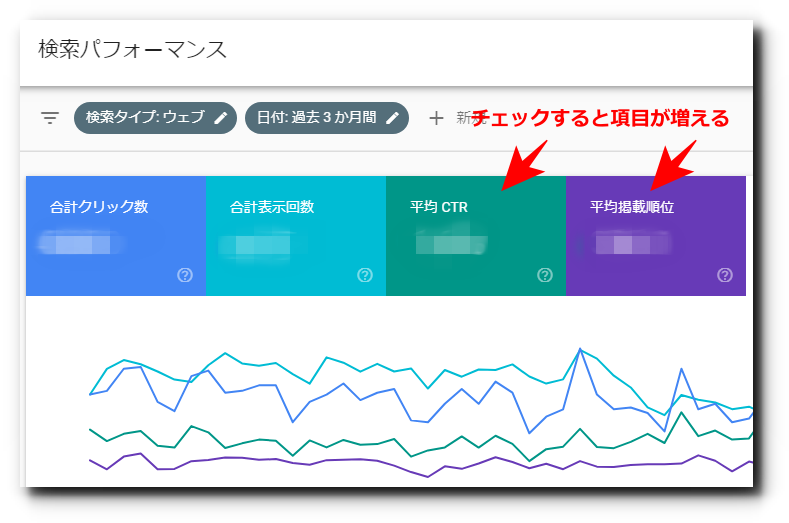
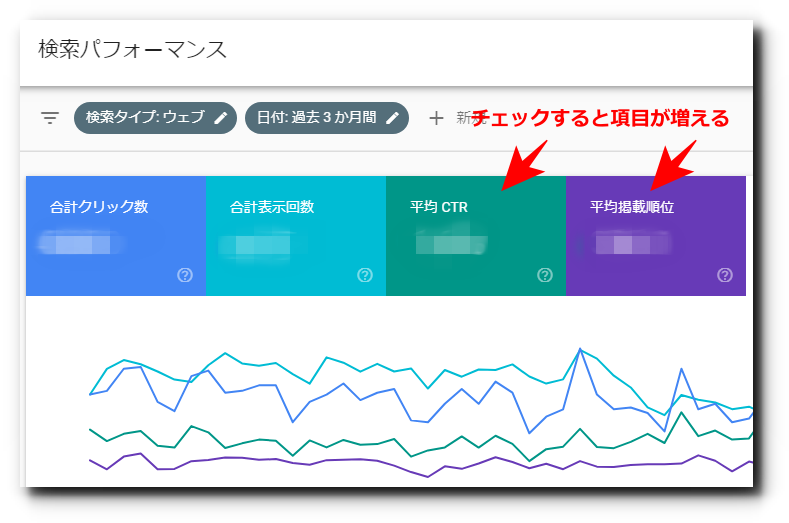
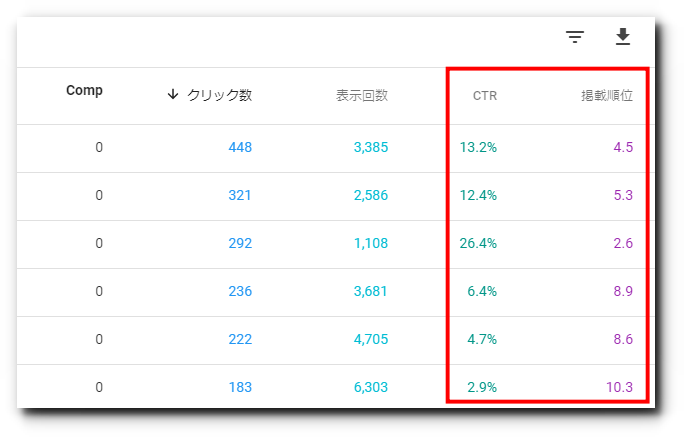
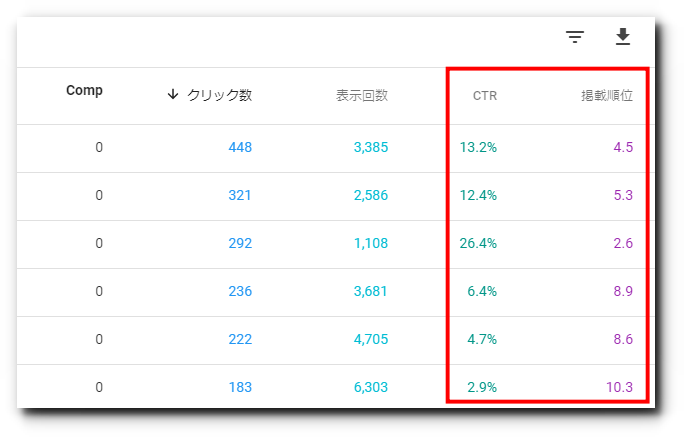
最上部にあるタグを増やすことで、さらに柔軟に絞り込むことが出来るようになりました。
追加できる絞り込み要素は以下の4点です。
追加できる項目
- 検索キーワード
- ページ
- 国
- デバイス
個人的に僕がよく使うのは、検索キーワードとページの項目です。
検索キーワードを絞り込みに追加すると、そのキーワードで、どの程度SEOの成果が出せているのかを確認することが出来ます。
例えば、「ダイエット」のサイトを作っているとして、検索キーワード「ダイエット」を追加すれば、サイト全体が、ダイエットというクエリでどれぐらい評価を得ているか、ということが分かります。
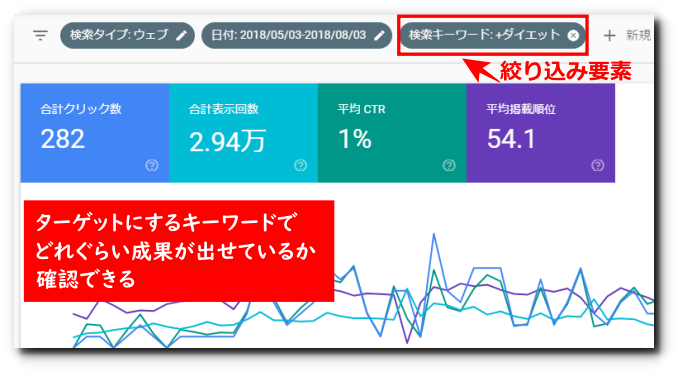
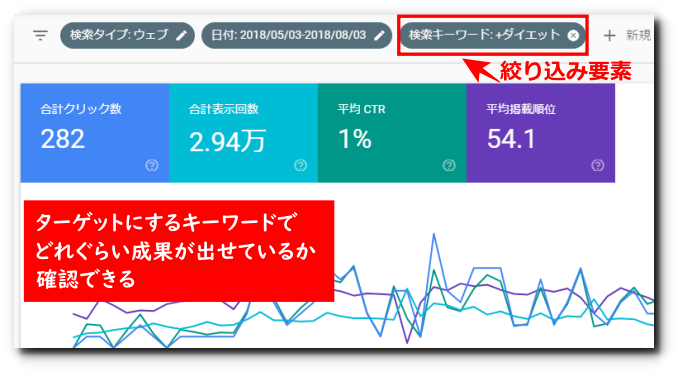
ページを絞り込みに追加すれば、ページ単位でのパフォーマンスが確認できます。
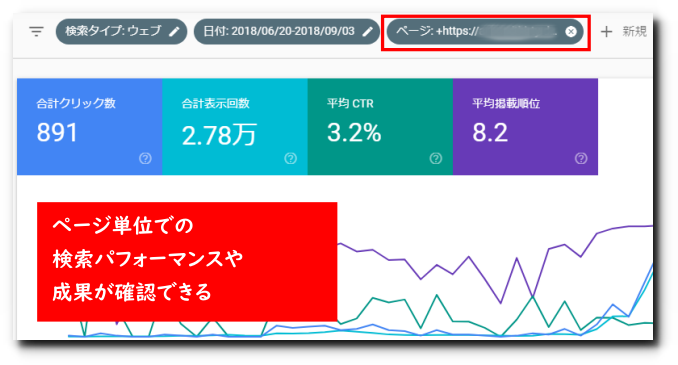
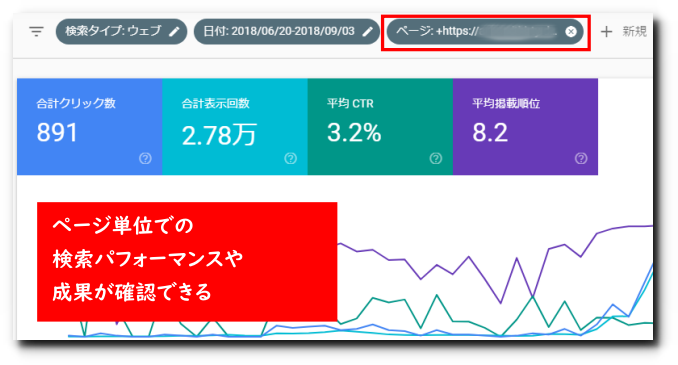
絞り込み機能を上手に使うことで、必要なデータを抽出することができます。


URL検査
URL検査は、記事のインデックス状態を検査できる機能があります。
同時にモバイルでのユーザビリティに問題は無いかもチェックしてくれます。
モバイルファーストになっていない場合は、ここで引っかかるということですね。
また、インデックスされてない記事に対して、インデックスのリクエストをするのもこの項目です。
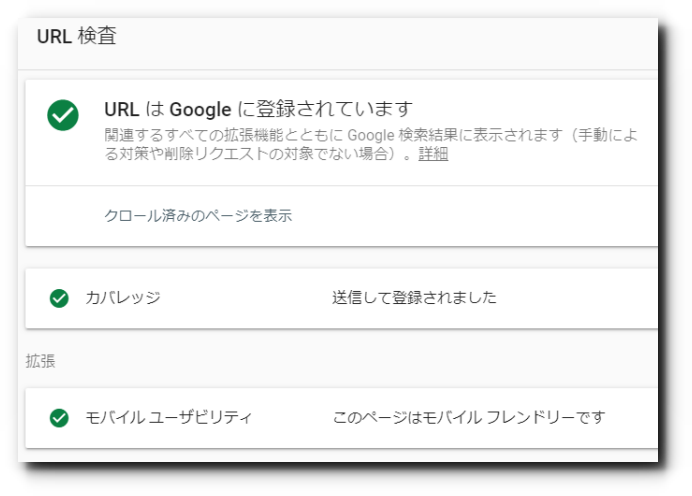
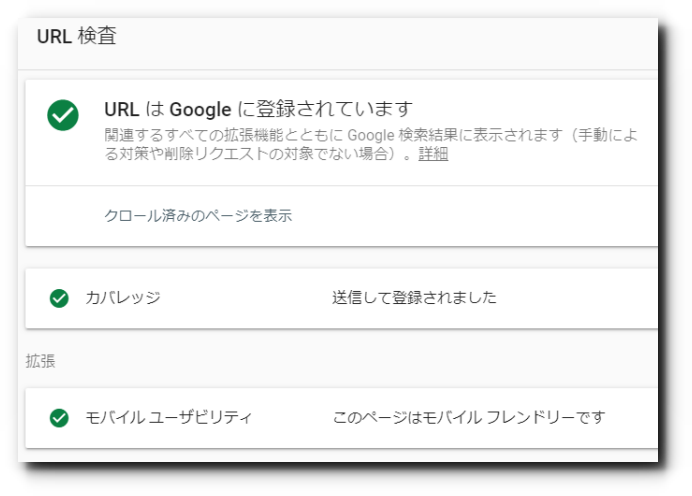
旧バージョンの「Fetch as Google」が無くなってしまいましたが、代わりにここでインデックスのリクエストが出来るようになりました。
記事を書いて公開したら、必ずここでインデックスリクエストをするように心がけましょう。


カバレッジ
ここでは、サイトのインデックス状況がチェックできます。
新しいサーチコンソールの運用が始まってから、「インデックスカバレッジの問題が新たに検出されました」という通知が届いてる人も多いと思います。
僕のところにも、カバレッジのエラー通知が届きまして、問題があることがわかりました。
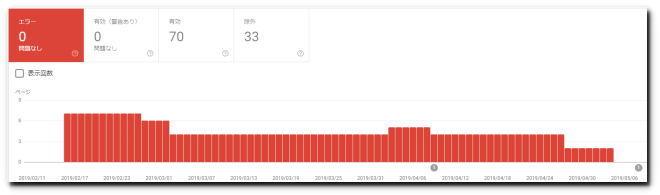
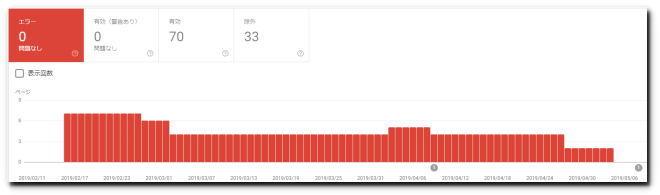
カバレッジでエラー表示が出ているということは、インデックスに何かしら問題があるということです。
よくあるのが、「送信されたURLにnoindexタグが追加されています」というエラーです。
これは、サイトマップにページの情報を記載して、クロールを促しているのに、ページがnoindex状態になっているため、クロールに問題が生じているということですね。
イメージとしてはこんな感じ。




この「カバレッジ」に表示されているエラーは、重要なものだけになるので、放置しておくとSEOに悪い影響があります。
サイトに問題があるかどうか、こまめにチェックするようにしましょう。
-



インデックスカバレッジの問題(noindexエラー)を改善する方法
こんにちは、かずさんです。 新しいサーチコンソールに変わってから、こんなメッセージが届いたことはないでしょうか? 「イン ...
続きを見る
サイトマップ
サイトマップは、Googleやユーザーにサイトの構造をわかりやすく伝えるためのものです。
サイトマップにはXMLとHTMLの2つの形式がありますが、ここではGoogleに正確に情報を伝えるための、XMLサイトマップを登録することが出来ます。
XMLサイトマップの作成方法と、サーチコンソールへ登録する方法に関しては、こちらのページに詳しく書いています。
-



XMLサイトマップの作成とサーチコンソール登録まで【SEO必須】
XMLサイトマップは、SEO対策において、超重要な役割を持っています。 よく、自分のサイトに設置しているサイトマップとご ...
続きを見る
モバイルユーザビリティ
モバイルユーザビリティでは、モバイルフレンドリーになってない記事がないかを確認することが出来ます。
具体的には、フォントサイズが小さすぎたり、タップできるボタンが近すぎたりすると、モバイルでの利便性に弊害があるので、エラーになります。
とはいっても、最近のWordPressテンプレートはほとんどモバイルフレンドリー対応になっているので、WordPress使用なら問題はないでしょう。
手動による対策
これは読んだまま、Googleのガイドラインに違反しているサイトが、Google社員によって手動でペナルティを受けた際に、ここにメッセージが表示されます。
よほどブラックな手法に手を染めなければ、手動で対策されることは無いと思います。
ペナルティを解除するには、かなりの労力と根気が必要になりますので、ガイドラインはしっかり読んでおきましょう。
とくに、「十分な付加価値のないアフィリエイトサイト」は、今後アフィリエイターがしっかり理解しておかないといけない部分なので、読んでおくことをオススメします。
セキュリティの問題
サイトやブログにセキュリティ問題が生じた場合、こちらにメッセージが表示されます。
ようは、ウイルスに感染した場合などに、教えてもらえます。
もしメッセージが出た場合は、最優先で対策しましょう。
リンク
内部リンクや外部リンクの状態を確認することが出来ます。
特に、外部リンクの状態はまめにチェックするように心がけましょう。
スパムリンクを大量に送られたりすると、リンクの本数が3桁とか超えたりするので、すぐにここで確認することが出来ます。
スパムリンクで攻撃された際は、「リンクの否認」のページから、Googleに申告して無効化してもらう必要があります。
-



SEOに効果あり!良質な被リンクを集める方法がすぐ分かる記事
以前のSEO対策といえば、とにかく外部対策がメインで、猫も杓子も被リンク対策にあけくれる、そんな時代もありました。 しか ...
続きを見る
SEOに役立つサーチコンソール活用法


サーチコンソールは、SEOに取組んだ成果を検証したり、その結果を改善するのに役立てるためのツールです。
SEOに取組む上で重要な項目となるのが、「検索パフォーマンス」で得られるデータで、特に重要視したいのが「検索クエリ」の部分です。
検索クエリは実際にユーザーが検索エンジンに入力している「生の声」なので、とても重要です。
ですから、この重要な生の声を材料にして、自分のサイトを改善・リライトしていくのが、とても効果的です。
参考にさせていただいた記事
キーワードから見るリライト対象記事
まずは、検索クエリを参考にして、リライトすべき記事を定めていきましょう。
サーチコンソールの「検索パフォーマンス」で、合計クリック数、合計表示回数、平均CTR、平均軽鎖順位の全部にチェックを入れます。
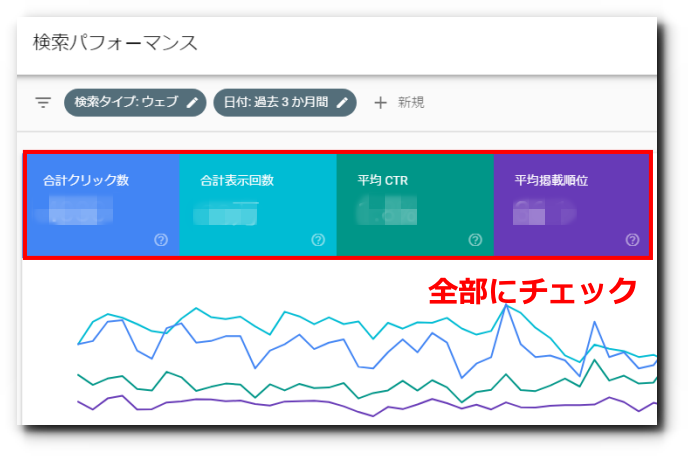
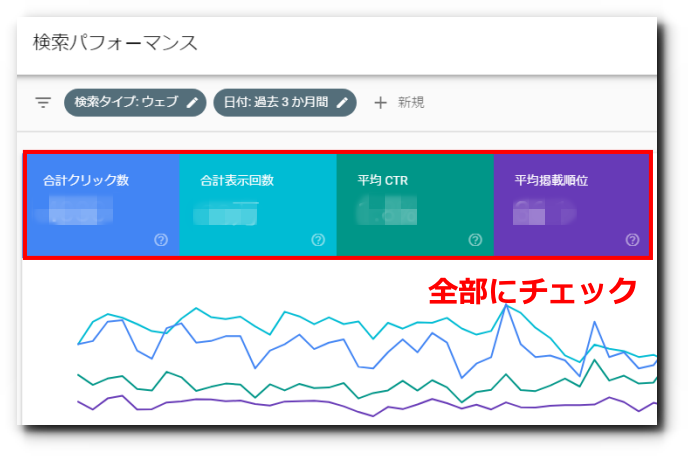
次に、検索クエリの項目から、「表示回数」をクリックして、数字の大きい順にソートします。
ソートし終えたら、クエリごとのパフォーマンスを確認していきます。
リライト対象になる記事については、下の表を参考にしてみてください。
| 掲載順位 | 高い | 表示回数 | 多い | CTR | 低い | タイトルに魅力が無いのかも(リライト対象) |
| 掲載順位 | 低い | 表示回数 | 多い | CTR | ー | キーワードの需要が高いかも(リライト対象) |
| 掲載順位 | 高い | 表示回数 | 少ない | CTR | ー | キーワードに需要無し |
| 掲載順位 | 高い | 表示回数 | 多い | CTR | 高い | 良記事 |
| 掲載順位 | 低い | 表示回数 | 少ない | CTR | 低い | ゴミ記事かも |
掲載順位:高い 表示回数:多い CTR:低い
検索順位も表示回数も高いのに、CTRが低いということは、検索上位にいるのに、クリックされない記事ということですよね。
クリックしてもらえないのは、多くはタイトルに魅力がないのが原因です。
クエリの検索意図をよく考えて、ユーザーが読んでみたい、と思うような魅力のあるタイトルにリライトしてみましょう。
また、メタディスクリプションをリライトして、ユーザーの興味を引けるような文章にすることも効果的です。
検索順位とCTRの平均データは、2017年に「Internet Marketing Ninjas」から発表されたデータがありますので、参考にしてみるのも良いと思います。
1位 :21.12%
2位 :10.65%
3位 : 7.57%
4位 : 4.66%
5位 : 3.42%
6位 : 2.56%
7位 : 2.69%
8位 : 1.74%
9位 : 1.74%
10位: 1.64%
引用:2017年Google検索順位別クリック率データ発表!SEOはキーワード選定がカギ!
掲載順位:低い 表示回数:多い
検索順位が低いのに表示回数が多い場合、キーワードの需要が高いことが多いです。
一般的には、ユーザーは検索する場合、検索結果の1ページ目(1~10位)までしか見ません。
それが、2ページ目、3ページ目までユーザーが見に行ってるということは、それだけユーザーの需要があるか、悩みの深いキーワードということですね。
上位表示できれば多くのアクセスを集められる可能性がありますし、ひょっとするとお宝キーワードの可能性もあります。
アナリティクスも使ったリライト対象記事
サーチコンソールだけでなく、アナリティクスも活用すると、さらにリライトすべき対象が見えてきます。
アナリティクスで見るべきポイントは、「滞在時間」と「直帰率」です。
-



サイトの滞在時間を伸ばす方法と計測の仕組みを初心者向けに解説
最近食べすぎて5キロ以上太ってしまい、医者にガチギレされました。大人になってこんなに怒られたのは初めてです。 こんにちは ...
続きを見る
-



【アナリティクス】直帰率の見方 | 離脱率との違いについても簡単理解
こんにちは!かずさんです。 Googleアナリティクスで計測できる「直帰率」。 いまいち数値が良くなくて、困ってる人も多 ...
続きを見る
滞在時間と直帰率を参考にする場合は、下の表に記載してあるものがリライト対象記事です。
| サーチコンソール | アナリティクス | ||||||||
| 掲載順位 | 高い | 表示回数 | 多い | CTR | 高い | 滞在時間 | 短い | 直帰率 | 高い |
| 掲載順位 | 低い | 表示回数 | 少ない | CTR | 低い | 滞在時間 | 短い | 直帰率 | 高い |
掲載順位:高い 表示回数:多い CTR:高い 滞在時間:短い 直帰率:高い
掲載順位は高く、CTRも高いので、問題のない良記事かもしれません。
ただ、滞在時間が短くて直帰率が高いなら、ひょっとするとユーザーの満足度が低く、離脱されてしまっている可能性もあります。
もちろん、記事の方向性によっては滞在時間や直帰率の数値が悪くても問題ないものもあります(キラーページなど)。
一概には言えませんが、再度ユーザーの利便性を追求して、リライトを検討してみるのも良いでしょう。
1位じゃないなら、1位を目指してリライトしていく気持ちは大事です。
掲載順位:低い 表示回数:少ない CTR:低い 滞在時間:短い 直帰率:高い
残念ながら、いわゆる「ゴミ記事」の可能性が高いです。
検索クエリに対してコンテンツの内容がユーザーの望むものとズレているか、内容の薄い低品質な記事かもしれません。
ゴミ記事が多いサイトは評価が下がってしまうので、まるっと書き直すつもりで全面リライトするか、思い切って削除してしまうのも手です。
具体的なリライトのやり方
リライトすべき記事が定まったら、実際に記事をリライトしてみましょう。
リライトのやり方ですが、先程調査したクエリからリライトする記事を決めて、URLをコピーします。
コピーしたら、サーチコンソールの「検索パフォーマンス」上部にあるタグに貼り付けます。
「+新規」をクリック→「ページ」をクリックして、URLを貼り付けます。
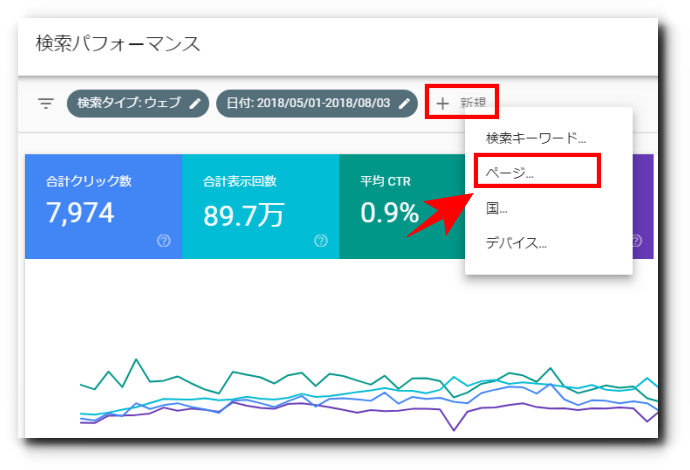
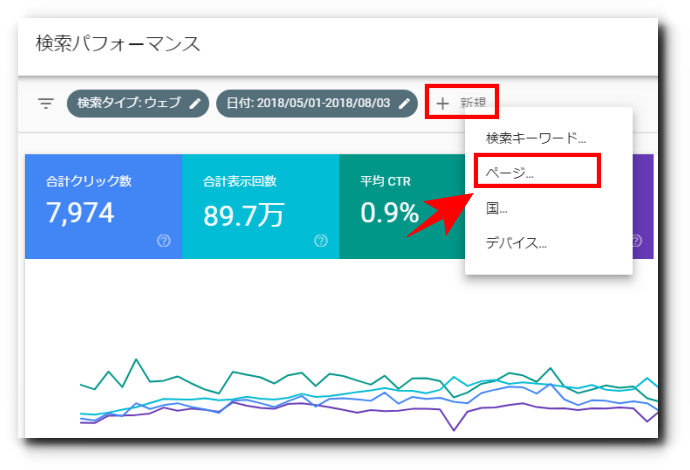
URLを貼り付けると、その記事個別の検索クエリが表示されますが、これは実際にユーザーが検索で使ったキーワードです。
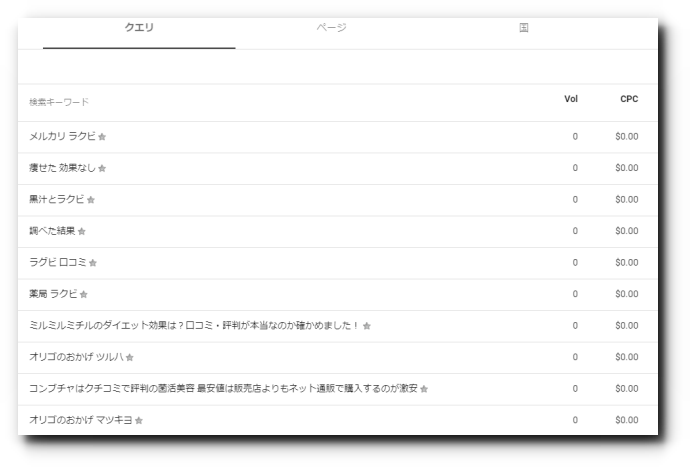
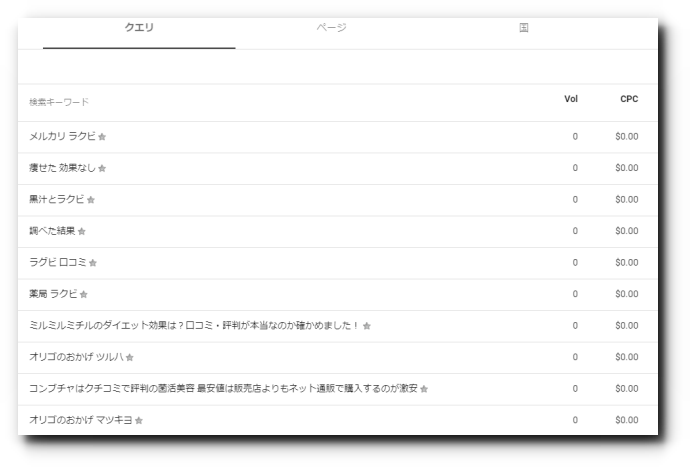
とても大事な部分ですね。
この拾ったキーワードを使って、記事をリライトしていきます。
一番カンタンな方法としては、自分の記事に入ってないキーワードを、記事内に取り入れることです。
「タイトル」「冒頭文」「ディスクリプション」「見出し」などを、集めたキーワードを使ってリライトするだけでも、順位が上がる場合もあります。
ただ、注意したいのは、適当にキーワードをばらまいてもダメです。
記事本文の内容と、整合性がとれるようなキーワードを使ってリライトしましょう。
ライバルサイトを意識したリライト
基本的には、検索上位に表示されているサイトというのは、Googleに評価されて上位にいるということです。
なので、上位表示しているサイトをリサーチするのは、今も変わらず効果的です。
ただ、以前のように上位表示しているサイトを上手くまとめただけの記事では、評価されるのは難しいです。
今大事なのは、上位表示している記事は、どんな検索意図に答えている記事なのか、そしてどんな解決方法を提示しているのか。
この部分をリサーチすることが、めちゃくちゃ大事です。
それと、「web担当者フォーラム」さんの記事で解説されていた、「4つの検索インテント」、これもめちゃくちゃ大事です。
ユーザーの検索意図を狙うSEOの最新動向を住氏が解説! 売れるサイトにするための4つのポイントとは?
ここでの詳しい説明は割愛させてもらいますが、簡単に言うと、Googleが最近提唱している検索意図の区分の話です。
- 知りたい(Knowクエリ)
- 行きたい(Goクエリ)
- やってみたい(Doクエリ)
- 買いたい(Buyクエリ)
Googleは、検索クエリがこの4つに分けて考えることができる、と言ってるわけです。
これを踏まえて、改めてライバルサイトをリサーチしてみましょう。
今上位表示しているコンテンツは、どのクエリに答えを出しているでしょうか…?
ちょっと専門的な話になってしまったかもしれませんが、かなり大事な部分だと思います。
この他にも、リライトする時に意識すべきポイントをいくつか挙げておきます。
【リライトのポイント】
- 検索意図に合った記事が書けているか
- 読みやすくわかりやすい記事か
- 内部リンクは適切か
- タイトル、見出し、冒頭文、ディスクリプションに適切にキーワードは入っているか
- 上位表示している記事は何にフォーカスしているか
- 記事に信頼性はあるか
- 人の行動を促す記事になっているか
さいごに
いかがだったでしょうか?
今回の記事はある程度記事を書いていて、サイトの規模がそれなりになっている人向けに書いています。
サイトやブログを立ち上げたばかりで記事数が少ない場合は、クエリなどのデータが取れません。
前提として、それなりの記事数は必要になりますので、まだ記事数が30にも満たないようなら、まずは記事を増やすことを優先していきましょう。
サーチコンソールは、サイト運営者にとって必要な情報がたくさん得られるツールです。
そして、SEOに取組む上では絶対に外せない、超重要なツールでもあります。
ぜひ、今回の記事を参考に、上手に活用して、記事の上位表示を目指してみてください。
それと、コンテンツをリライトしたら、その結果どう順位が変化したのかを見ることが、SEOではめっちゃ大事です。
検索順位チェックツールを使って、SEOの成果を確認するのは忘れないようにしましょう。
-



【GRCの使い方】SEOに必須の検索順位チェックツールはこれだけでOK
今回の記事 GRCを使って効率よくSEOを進める方法 こんにちは、かずさんです。 毎日ブログ書いて、記事数も増えてきたけ ...
続きを見る
-



最低限これだけはやっておこう!初心者にも必要なSEO対策の進め方!
アフィリエイターの仕事は、欲しい人に欲しいものを紹介することです。 そして、その情報をユーザーに届けるためには、検索上位 ...
続きを見る



